¿Puedo incrustar una imagen con múltiples vínculos web en Outlook?
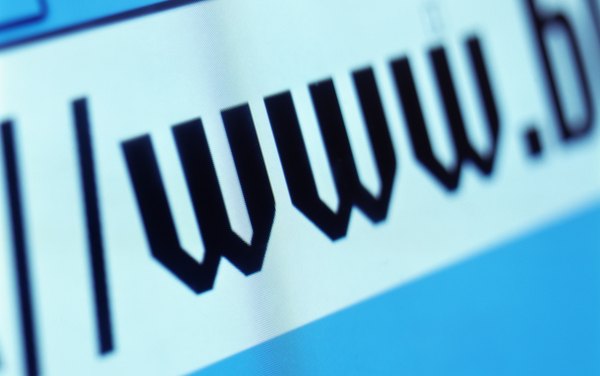
Incrusta una imagen con múltiples vínculos web en tu mensaje de correo electrónico de Microsoft Outlook con las herramientas integradas en dicho programa. En vez de adjuntar imágenes puedes incrustarlas en el cuerpo de tu correo y luego insertar hipervínculos hacia direcciones web. Outlook también te permite tomar capturas de pantalla de imágenes existentes con vínculos web, pero los hipervínculos pierden su funcionalidad. Explora las opciones multimedia de Outlook para crear el mensaje de correo electrónico que se ajuste a tus necesidades.
Incrustar archivos
Puedes incrustar archivos en tus mensajes de correo de Outlook desde la pestaña "Insertar" de la cinta en la parte superior de la página. Haz clic en "Imagen" para insertar una imagen que esté almacenada en tu computadora. Haz clic en "Imágenes prediseñadas" para insertar una foto, caricatura o animación desde la biblioteca de imágenes integrada en Outlook. También puedes arrastrar imágenes desde otro programa o desde un sitio web a tu mensaje de correo haciendo clic y sosteniendo la imagen, arrastrándola a la pantalla del correo y soltando el botón de tu ratón.
Vínculos web
Inserta vínculos web en tu mensaje de correo de Outlook haciendo clic en la pestaña "Insertar" de la cinta y seleccionando el botón "Hipervínculo". Haz clic en el botón "Explorar la web" para abrir un navegador web. Localiza el vínculo que quieras mostrar en tu correo, selecciona la dirección web de la barra de direcciones y presiona "Ctrl" y "C" para copiar. Regresa a la herramienta de hipervínculos, haz clic en el cuadro de texto "Dirección" y presiona "Ctrl" y "V" para pegarla.
Cuadro de texto
Outlook inserta hipervínculos como líneas de texto en tus mensajes de correo. Si quieres mostrar un vínculo web en una imagen, crea un cuadro de texto para tu hipervínculo. Selecciona la dirección del hipervínculo y presiona "Ctrl" y "C" para copiarla. Haz clic en la pestaña "Insertar" de la cinta, selecciona el menú desplegable "Cuadro de texto" y haz clic en "Dibujar cuadro de texto". Traza tu cuadro encima de tu imagen y pega el texto del hipervínculo dentro de él.
Capturas de pantalla
Incrusta una imagen que contenga múltiples vínculos web desde un documento, presentación o sitio web con capturas de pantalla. Cuando incrustas una imagen con una captura de pantalla, tu imagen mostrará los hipervínculos pero estos no funcionarán. Haz clic en la pestaña "Insertar" de la cinta, haz clic en el menú desplegable "Captura de pantalla" y selecciona una de las ventanas disponibles. Usa las herramientas de la pestaña "Formato" de la cinta para cortar, cambiar de tamaño y modificar tu captura de pantalla.
